Configurer son interface sur Dofus 3
Mis à jour le 24/10/2025

Les interfaces ont subi des changements importants avec l’arrivée de Dofus 3. Afin de bien comprendre leur fonctionnement, je vous propose ce tutoriel qui vous guidera pour avoir la meilleure interface possible à l’heure actuelle.
Gérer les affichages
La liste des affichages est disponible depuis le bouton en haut à droite de votre écran de jeu ( ⋮ ).
Un affichage est une sauvegarde des positions et de la configuration des modules d’interface.
Depuis ce menu, nous allons nous concentrer sur la création, l’édition et la suppression des affichages.
Le système d’affichage est divisé en 2 parties :
- Affichage hors Combat
Choisis par défaut quand un affichage est créé. - Affichage en combat
Doit être renseigné sinon il n’aura aucune incidence.
Tutoriel pour créer son affichage
- Créer un affichage nommé “Défaut”

- Modifier la position et la configuration des modules d’interface.
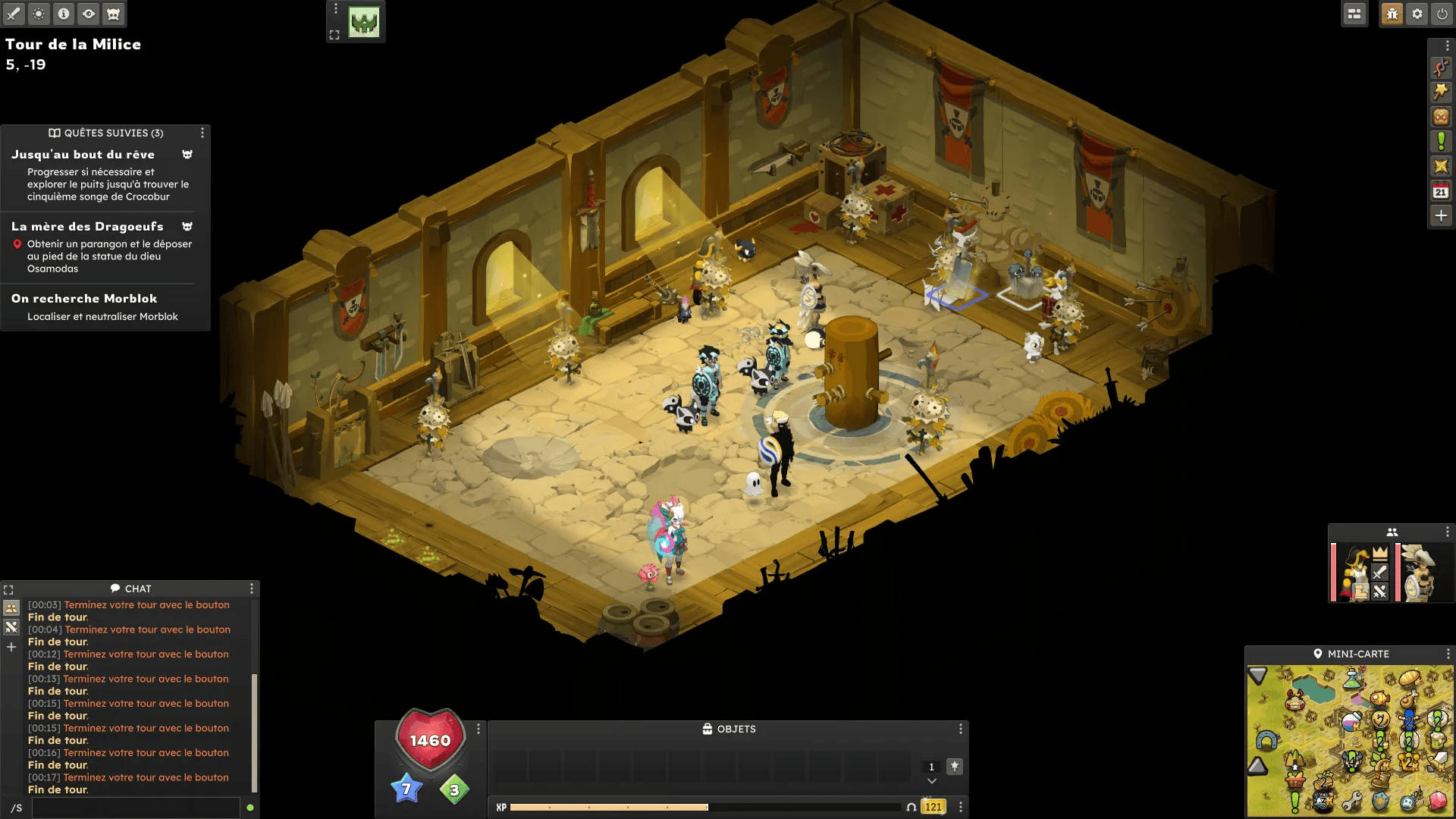
Avant
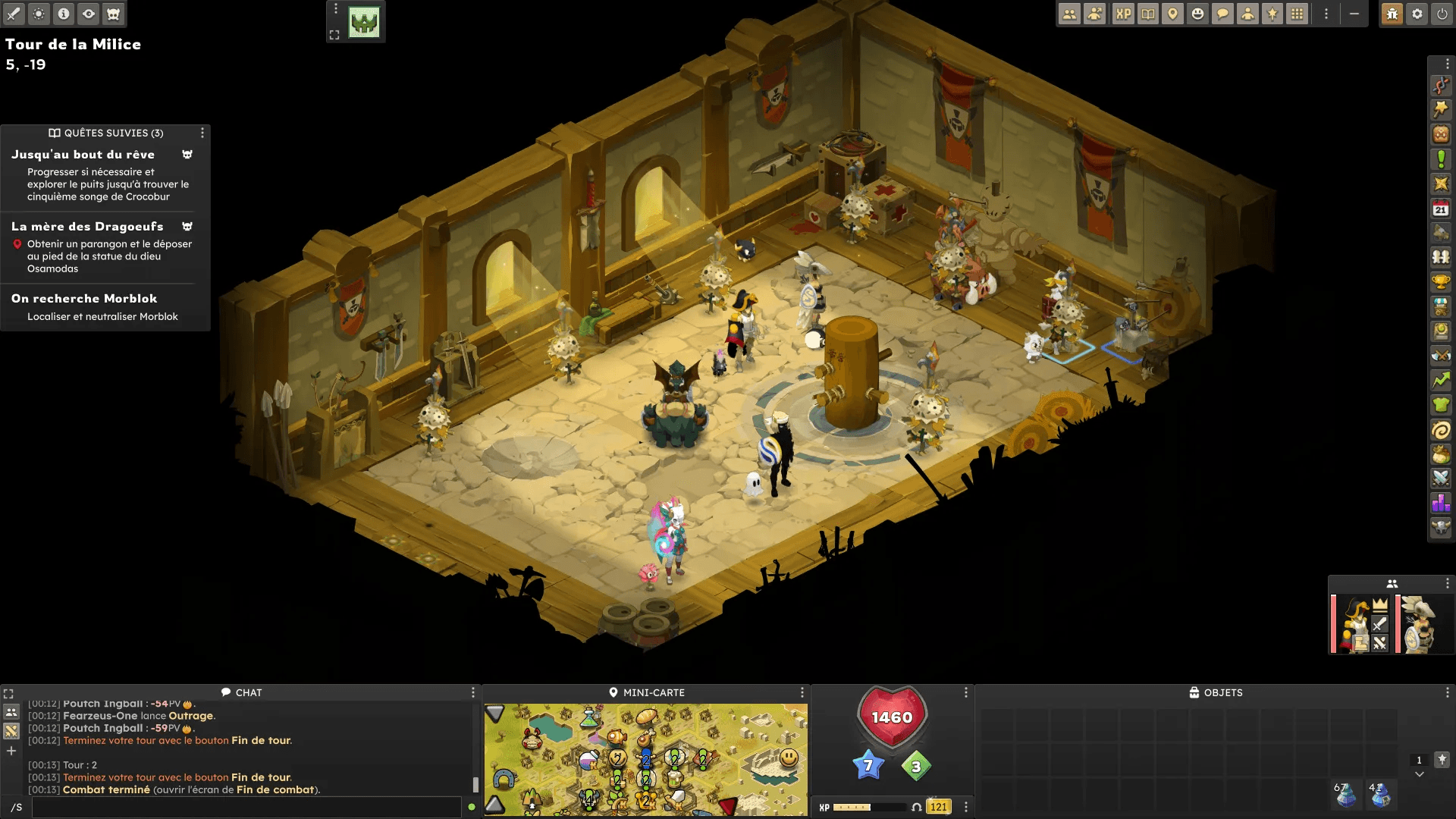
Après
- Enregistrer les modifications effectuées
Affichage → Enregistrer sous → Défaut

- Appliquer les modifications effectués
Affichage → Appliquer un affichage → Défaut
- Créer un nouvel affichage appelé “Combat”

- Appliquer l’affichage en combat
Affichage → Appliquer en combat → Combat
- Lancer un combat pour modifier la position des modules d’interface
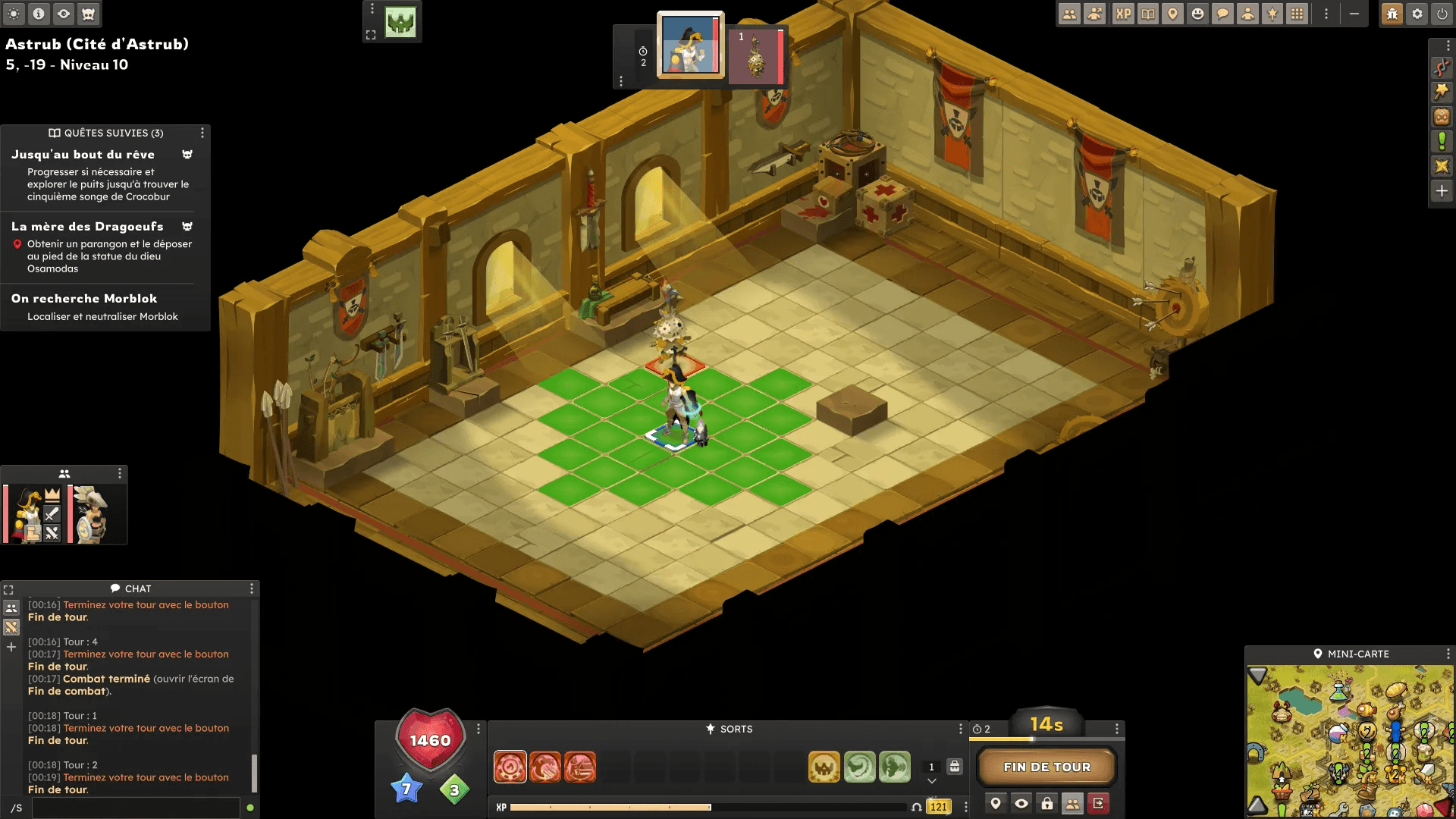
Avant
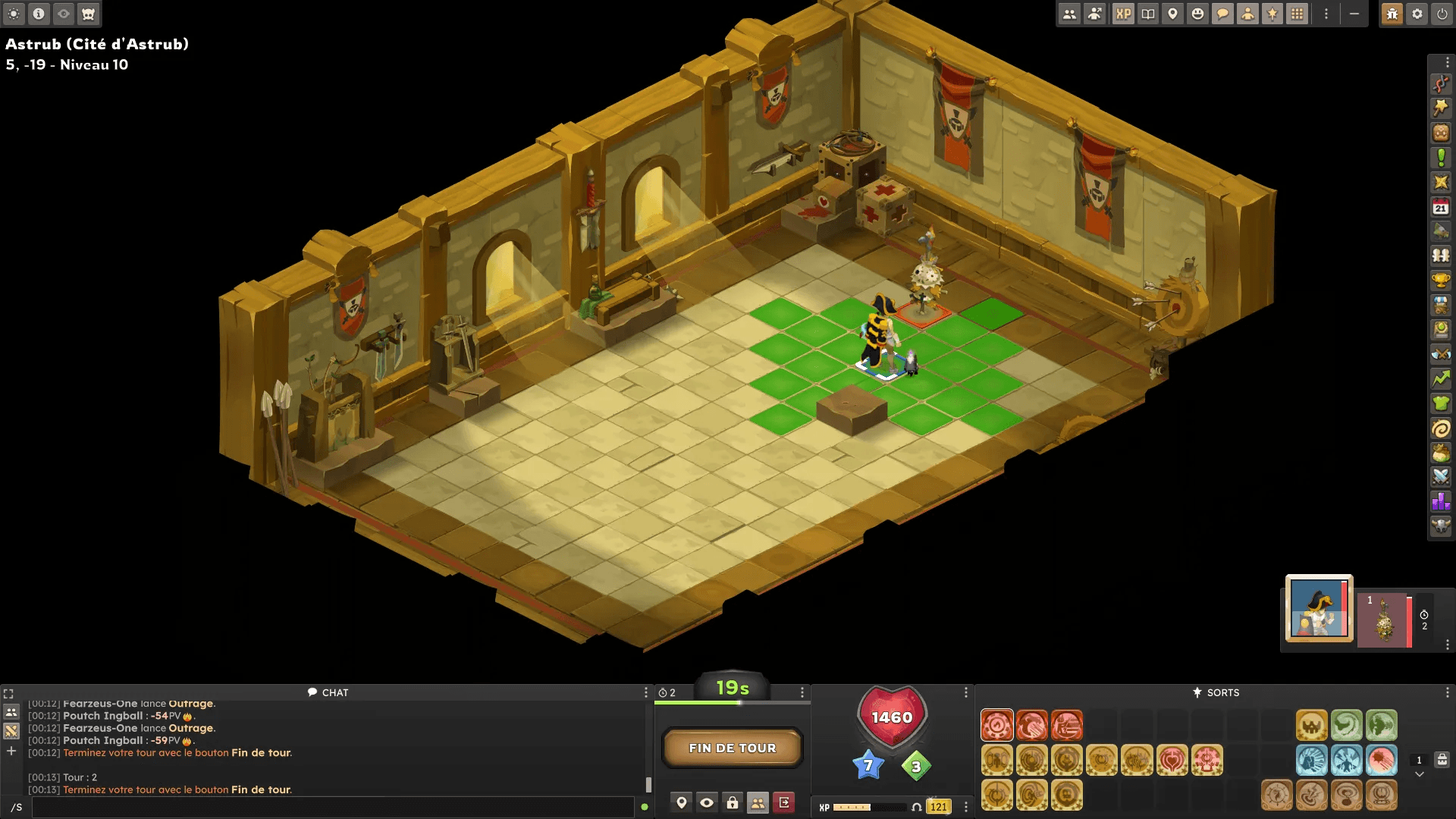
Après
- Enregistrer l’affichage combat
Affichage → Enregistrer sous → Combat
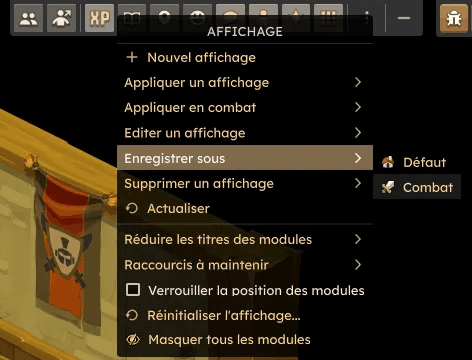
Multicompte
Commencez par faire les paramétrages sur une seule instance du client puis appliquez les sur les autres.
- appliquer l’affichage par défaut
Affichage → Appliquer un affichage → Défaut - appliquer l’affichage de combat
Affichage → Appliquer en combat → Combat